How to Download and Update Dell Latitude 5420 Drivers for Windows

Apreneu com descarregar i actualitzar els controladors de Dell Latitude 5420 a Windows per a un rendiment optimitzat i una operació sense problemes.
A tots ens agrada escoltar música, però no tots se senten còmodes compartint la nostra llista de reproducció amb altres amants de la música. Tot i que no farà cap canvi, a pocs de nosaltres ens agrada mantenir la llista tan privada com podem. Si sou un maníac de la música i un usuari de l' aplicació Spotify (una plataforma de reproducció de música en línia i una de les aplicacions de música més populars del món), sens dubte recordareu l'actualització de la funció "Sessió privada" fa uns mesos.
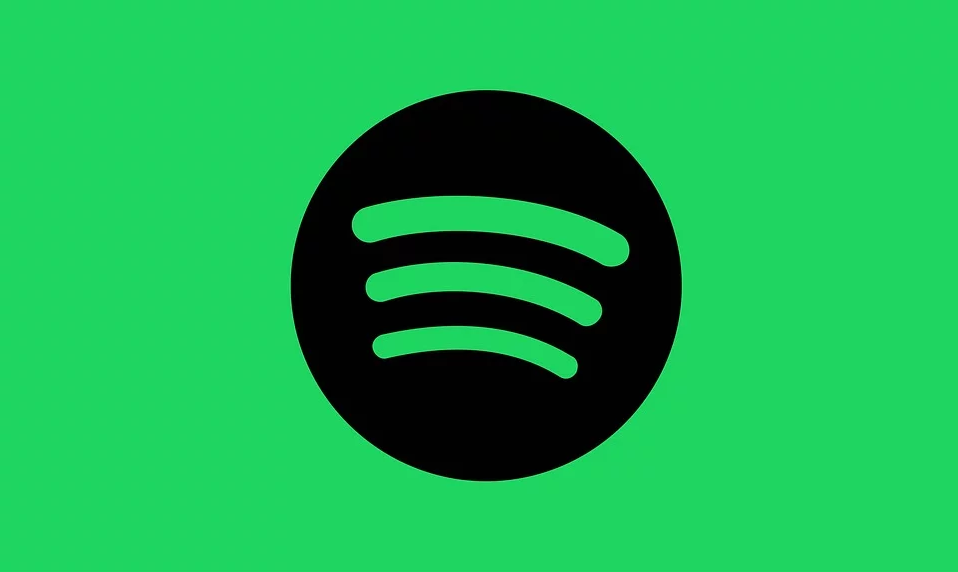
Aquí parlarem de la funció de sessió privada juntament amb l'última actualització, és a dir, "Spotify Sleep Timer". Sí!! Ara podeu posar el temporitzador de repòs a la vostra aplicació de música, que atura la reproducció de música després d'un temps específic. Inicialment, era compatible amb Android, i ara la companyia també ha fet que aquesta opció estigui disponible a iOS.
Parlem d'aquestes característiques a continuació:
1. "Sessió privada" de Spotify
A tothom li agrada la privadesa, no importa si afecta l'altra persona o no. Fa uns mesos, els amants de la música van rebre una sorpresa de la seva empresa proveïdora de música quan Spotify va llançar la funció de sessió privada a l'aplicació. Aquesta funció us permet navegar per les vostres pistes preferides de manera privada, cosa que la converteix en una característica de moda al món actual, on tot el que feu/escriu al vostre telèfon/ordinador portàtil/Mac es fa un seguiment en algun servidor o en un altre.
Com que Spotify és la plataforma que està oberta, i qualsevol persona que us segueixi a l'aplicació pot veure fàcilment el que esteu fent. Per tant, hi ha moltes maneres d'amagar la vostra activitat de navegació.
A. Amagar les vostres activitats a Spotify: la qüestió és anar a les fosques o amagar les vostres activitats perquè ningú us pugui capturar. Per exemple, podeu desactivar la vostra activitat d'escolta, la qual cosa desactivarà l'opció de mostrar les vostres pistes a una altra persona. Habilitar Sessió privada i Make Secret us oferirà una bona finestra de període de temps on ningú podria fer un seguiment de les vostres activitats i podreu explorar el món de la música sense ser rastrejats.
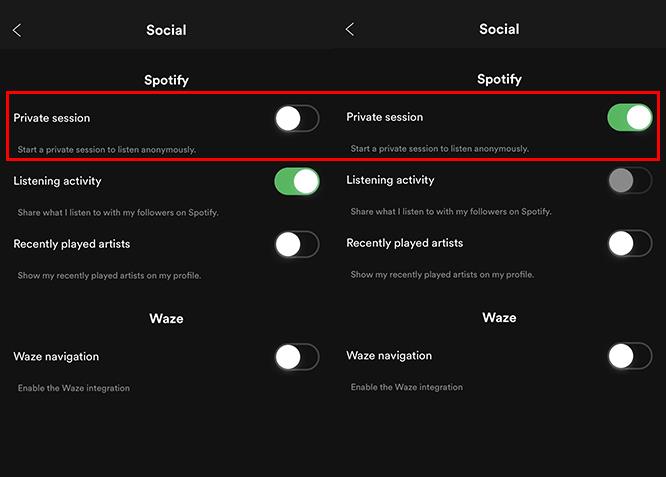
Font de la imatge: Appslova
La funció de sessió privada és molt petita, així que comprovem com habilitar-la al web i al telèfon mòbil:
Per als usuaris de la web, el procés és el següent:
Així que aquí teniu la vostra sessió privada activada i llesta per rodar.
Per als usuaris de telèfons mòbils (aplicacions), el procés és el següent:
Tingueu en compte que la sessió privada és vàlida durant sis hores i es desactivarà automàticament un cop hagin passat les sis hores. Podeu obtenir un bloc més detallat sobre la sessió privada per als usuaris de Spotify al nostre bloc.
2. "Temporitzador de son" de Spotify
Exactament com el seu nom indica, el temporitzador de son és una nova funció que Spotify ha implementat per als amants de la música. Usuaris que estan tan aficionats a la música que no saben quan deixar d'escoltar o escoltar música sense descansar, que és el responsable de la interrupció del son d'ahir a la nit i de la malhumoritat de l'endemà.
Spotify va llançar aquesta funció a Android a principis d'any, i ara la companyia també l'ha llançat per a iOS. Doncs ja!!! Independentment del sistema operatiu mòbil (Android o iOS) que utilitzeu, ara teniu l'opció de triar quant de temps voleu escoltar la música abans que s'apagui automàticament.
Spotify Sleep Timer és una funció de temps predeterminat perquè les pistes es reprodueixin i, un cop arribi a zero, l'aplicació deixarà de reproduir àudio. El temporitzador es pot configurar des del " final de la pista actual" fins a " 1 hora" després de començar a reproduir àudio a l'aplicació. Per obtenir més referència, consulteu la captura de pantalla següent:
Font de la imatge: Cnet
Com configurar el temporitzador de repòs
Embolcallant
Com que la funció s'acaba de llançar, pot ser que trigui algun temps a arribar als dispositius iOS. Però estigueu segurs, segur que gaudireu d'aquesta increïble actualització molt aviat.
Tot i que tots sabem com de tranquil·la i refrescant pot ser la música, no ens adonem quant de temps abans hem dormit escoltant les nostres cançons preferides. De vegades, és molest que ens haguem de posar a la nit per apagar-lo. Amb aquesta funció, s'establirà un temporitzador predeterminat i no ens haurem de preocupar per desactivar-lo.
Estem Escoltant
T'ha agradat aquesta iniciativa de Spotify per als usuaris d'iOS? Quanta personalització està preparat Spotify per als seus usuaris? Un cop obtingueu la funció, no us oblideu de compartir les vostres experiències als comentaris.
Apreneu com descarregar i actualitzar els controladors de Dell Latitude 5420 a Windows per a un rendiment optimitzat i una operació sense problemes.
Apreneu a utilitzar Google Sheets, l
Are you facing difficulty playing Jade Empire special edition on your Windows PC? Read the blog to find out how to fix Jade Empire Special Edition Failed to find Steam on Windows 10.
Google Find My Device no funciona? No us preocupeu, el blog us proporcionarà una guia completa per resoldre problemes i resoldre problemes de Google Find My Device.
Exploreu solucions pas a pas adaptades als sistemes Mac, garantint una experiència de Discord perfecta sense interrupcions.
Apreneu a clonar qualsevol aplicació d'iPhone sense fer jailbreak al vostre dispositiu. Exploreu els millors cloners d'aplicacions per a iPhone per crear còpies d'aplicacions i canviar de compte fàcilment.
Exploreu els passos de resolució de problemes per resoldre problemes habituals i recupereu la reproducció de Netflix a Roku sense problemes.
Saps com veure totes les aplicacions que et segueixen a Facebook? I tens alguna idea de com bloquejar-los? Continueu llegint per trobar com protegir les vostres dades de les aplicacions rastrejades per Facebook.
Obteniu més informació sobre el mode d'impressió protegit de Windows i les instruccions pas a pas per activar-lo, millorant la seguretat i la qualitat d'impressió.
: Exploreu mètodes de resolució de problemes per resoldre l'error de memòria de referència La instrucció a 0x00 i garantir una experiència informàtica estable i sense errors.







